CentOS 프로젝트는 많은 Linux 전문가에게 인기있는 Red Hat Enterprise Linux 소스를 재 컴파일하여 무료 엔터프라이즈 급 운영 체제를 커뮤니티에 제공했습니다. 2019-05-07에 Red Hat Enterprise Linux 8이 출시되면서 CentOS 사용자는 2019-09-24에 새로운 CentOs 8 릴리스를 기다리는 것이 당연했습니다.
새로운 CentOS 8에는 최소 운영 체제를 설정하기위한 패키지를 제공하는 BaseOS, 필요한 추가 사용자 공간 응용 프로그램을위한 AppStream, Docker를 대체하는 Podman을 사용하는 새로운 컨테이너 도구와 같은 많은 새로운 기능이 포함되어 있습니다.
이 자습서에서는 수동 설치를 통해 최신 릴리스 CentOS 8을 설치하고 해당 파티션 구성표를 잘 이해하는 데 도움이되는 프로세스를 진행합니다.
1 단계 : Centos 8 다운로드
최신 릴리스 Centos 8 은 직접 다운로드 또는 토런트 다운로드를 제공 하는 centos 공식 사이트 에서 다운로드 할 수 있습니다 . 새 버전 크기는 약 7GiB입니다.
Centos 8에는 설치에 2GB의 RAM이 필요하지만 4GB가 권장됩니다. 다음 아키텍처를 지원했습니다.
- AMD 및 인텔 64 비트 아키텍처
- 64 비트 ARM 아키텍처
- IBM Power Systems, 리틀 엔디안
2 단계 : 부팅 가능한 장치 만들기
이 경우 설치를 수행하기 위해 USB 장치를 사용하여 부팅 가능하게 만듭니다. 최소 8GiB 크기의 USB가 필요합니다. 부팅 가능한 장치를 만들려면 dd 명령 을 사용하고 , USB 장치가있는 경우 sdb아래 명령을 사용하십시오
dd if = CentOS-8-x86_64-1905-dvd1.iso of = / dev / sdb
USB 장치와 일치하는 sdb 를 교체하십시오 .
3 단계 : 설치 프로세스 시작
먼저 USB 장치를 삽입 한 다음 부팅해야합니다. 필자의 경우 컴퓨터는 EFI 설치를 지원하므로 EFI 설치 프로세스를 수행합니다. Bios 설치와 크게 다르지 않으며 다음 단계에서 다른 위치를 확인할 수 있습니다.
EFI 설치를 위해 부팅 할 때 아래에서 부팅이 시작됩니다

Bios 설치의 경우 아래에서 시작합니다.

이 경우 매체를 테스트하지 않고 직접 설치를 시작하는 첫 번째 옵션을 사용합니다.
4 단계 : 설치 프로세스 언어 선택
프로세스 중에 사용될 언어를 선택해야합니다

언어를 선택 했으므로 다음에 수행 할 작업을 보여주는 요약 페이지가 표시됩니다.
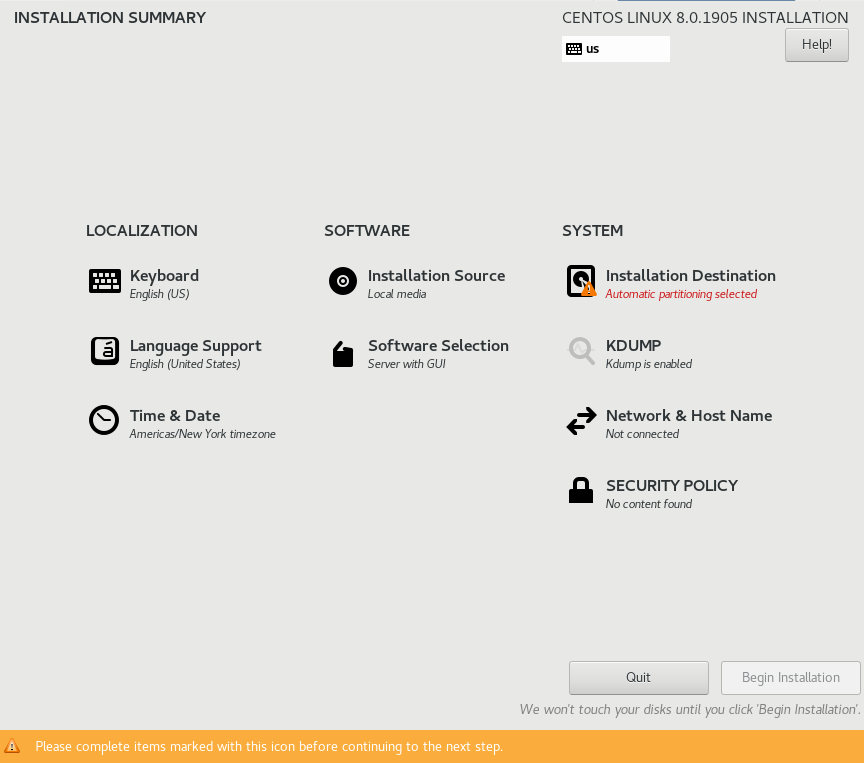
새 시스템을 설치하기 위해 완료해야하는 다른 단계가 표시됩니다
6 단계 : 설치 프로세스를위한 키보드 언어 선택
설치 언어를 선택 했으므로 키보드 언어도 선택해야합니다. 제 경우에는 프랑스어 키보드입니다

7 단계 : 네트워크 및 호스트 이름 구성
나중에 프로세스 중에 일부 기능을 설치할 수 있도록 인터넷에 연결되어 있는지 확인해야합니다. 작업 인터페이스를 활성화해야하며 설치 중에 호스트 이름을 변경하는 것이 좋습니다.
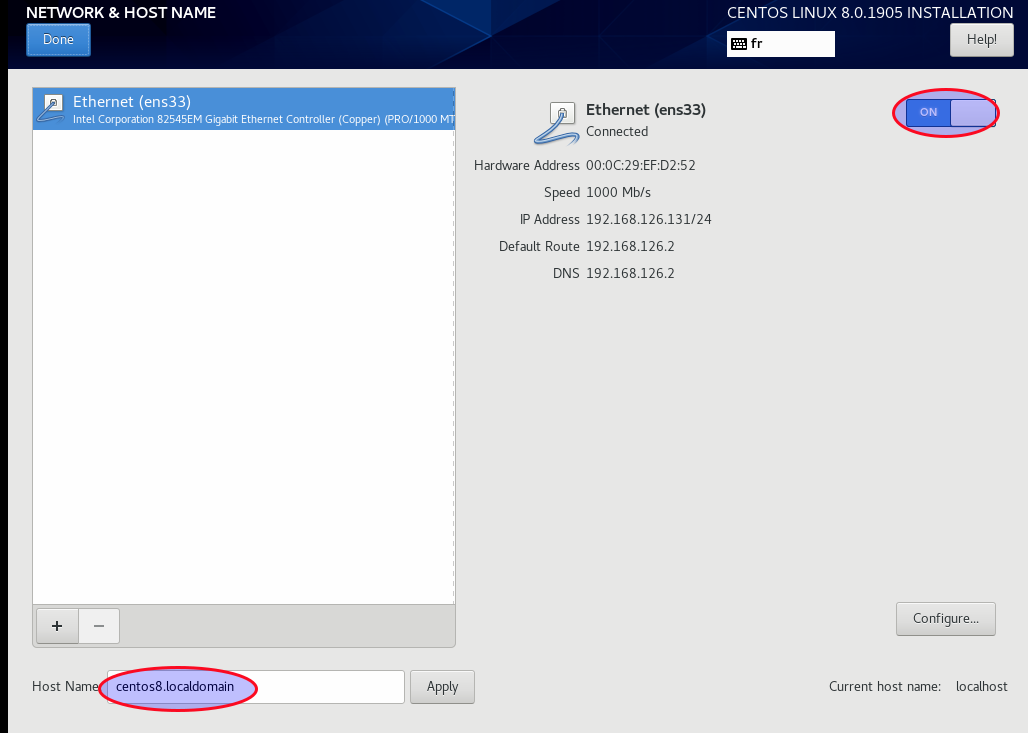
8 단계 : 위치 및 시간대 구성
향후 업데이트 및 패키지 설치 중에 centos가 가장 가까운 리포지토리를 찾을 수 있도록 위치 및 시간대를 올바르게 구성하는 것이 중요합니다.

9 단계 : 설치 대상 선택
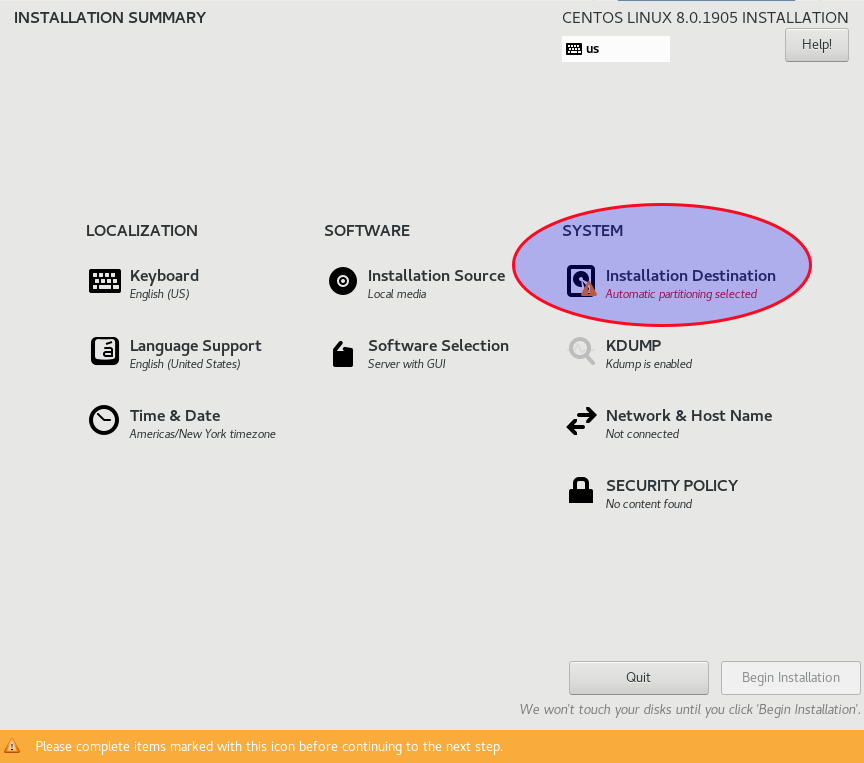
이제 하드 드라이브를 선택하고 수동 파티셔닝을위한 사용자 지정 구성을 확인하십시오
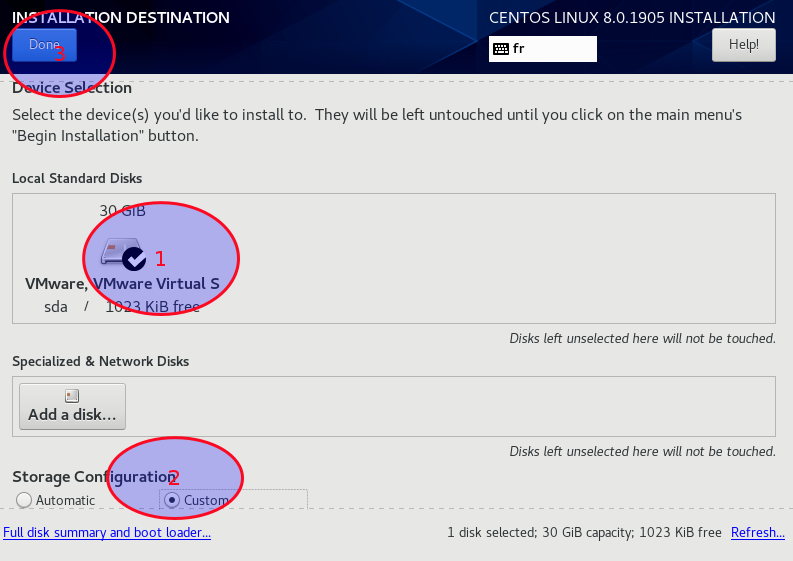
선택을 확인한 후 파티셔닝 구성표를 선택하라는 메시지가 표시됩니다
10 단계 : 파티셔닝 구성표 선택
이 단계에서는 수행하려는 설치 유형을 선택해야합니다.

Centos는 수동 파티셔닝을위한 3 가지 유형의 파티셔닝 구성표를 제공합니다.
- 파일 시스템 또는 스왑 공간을 포함하거나 소프트웨어 RAID 또는 LVM 물리 볼륨을위한 컨테이너를 제공 할 수있는 표준 파티션 .
- LVM 논리 볼륨 을 생성하는 LVM (Logical Volume) 파티션 은 물리 디스크를 사용할 때 성능을 향상 시키므로 도움이됩니다. 사용시 새 하드 드라이브를 추가하여 파티션 크기를 쉽게 조정할 수 있기 때문에 실용적입니다.
- 일반적으로 씬 풀이라고하는 사용 가능한 공간의 스토리지 풀을 관리하는 데 도움이되는 LVM 씬 프로비저닝 . 씬 풀은 스토리지 공간을 비용 효율적으로 할당하기 위해 필요할 때 동적으로 확장 할 수 있으므로 유용합니다.
이 경우 표준 파티션 구성표를 사용하여 필요한 다른 마운트 지점을 만듭니다.
11 단계 : 마운트 지점 생성
새로 설치하는 경우 다음과 같은 4 개의 마운트 지점 을 만드는 것이 좋습니다.
- /boot:이 파티션에는 centos 8을 부팅 할 수있는 커널이 포함되어 있습니다.
- /: Centos를 실행하는 데 필요한 모든 파일 시스템을 포함하는 루트 파티션입니다
- /home: 개인 데이터가 포함 된 파티션입니다
- swap:이 파티션은 메모리가 충분하지 않을 때 보상으로 제공됩니다. 스왑에 4GB를 넣을 수 있습니다
예를 들어 하나 이상의 파티션을 추가하지만이 파티션의 생성을 건너 뛸 수 있습니다
- /var: 시스템 로깅 파일, 메일, 프린터 스풀 디렉토리, 임시 파일 등과 같은 변수 데이터를 포함합니다.

생성 할 수있는 마운트 지점 목록이 표시됩니다

먼저 /boot파티션 을 만듭니다 . 우리의 경우, 우리가 선택할 EFI 파티션입니다

Bios 설치 중에는 /bootbios아래와 같은 EFI 언급 이있는 것 대신에
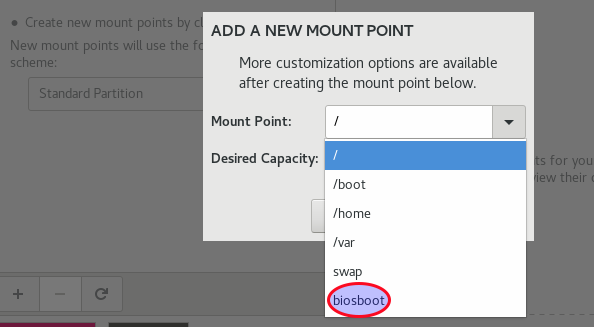
이제 생성되었으므로 EFI 부팅 파티션의 세부 정보를 살펴 보겠습니다. 올바른 파일 시스템이 선택되었는지 확인해야합니다

BIOS 시스템의 경우 부팅 파티션의 결과가 다릅니다

마운트 지점을 선택할 때 필요한 항목에 따라 적절한 파일 시스템을 선택해야합니다. 설치 중 사용 가능한 파일 시스템과 관련하여 다음이 있습니다.
- BIOS Boot BIOS 시스템에서 장치를 부팅하는 데 필요합니다
- EFI System Partition UEFI 시스템에서 장치를 부팅하는 데 필요
- vfat FAT 파일 시스템에서 Microsoft Windows 긴 파일 이름과 호환되는 Linux 파일 시스템입니다.
- xfs이 파일 시스템은 메타 데이터 저널링을 지원하여보다 신속한 응급 복구를 지원합니다. 최대 16 개의 EiB 파일 시스템을 지원하며 마운트 및 활성 상태에서 조각 모음 및 크기 조정 가능
- ext4이 파일 시스템은 더 큰 파일 시스템과 더 큰 파일을 지원합니다. 빠른 파일 시스템 검사 및 강력한 저널링을 통해 디스크 공간 할당이 더 빠르고 효율적입니다. ext3의 진화
- ext3이것은 저널링 파일 시스템이라는 주요 이점을 제공합니다. 충돌 후 파일 시스템을 복구하는 데 소요되는 시간을 줄입니다.
- ext2 일반 파일 등을 포함한 표준 Unix 파일 형식을 지원하며 긴 파일 이름을 최대 255 자까지 지정할 수 있습니다.
동일한 프로세스에 따라 다른 파티션을 만듭니다. 이제 루트 파티션을 만드십시오
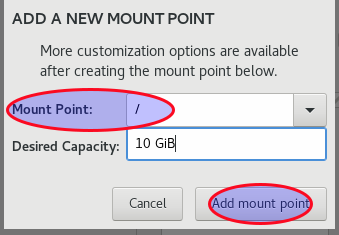
생성 후 생성 된 파티션의 정보를 확인하십시오. 이 경우 xfs 파일 시스템을 사용합니다

동일한 프로세스에 따라 /home파티션 을 만듭니다

이제 파티션의 파일 시스템 정보가 xfs 인지 확인하십시오
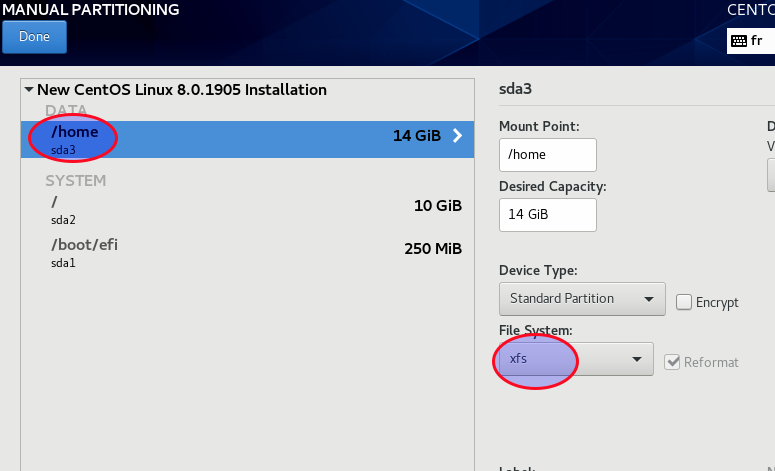
이제 스왑 파티션을 만들 수 있습니다

스왑의 경우 파일 시스템은 xfs가 아니라 swap 입니다. 당신은 볼 수 있습니다
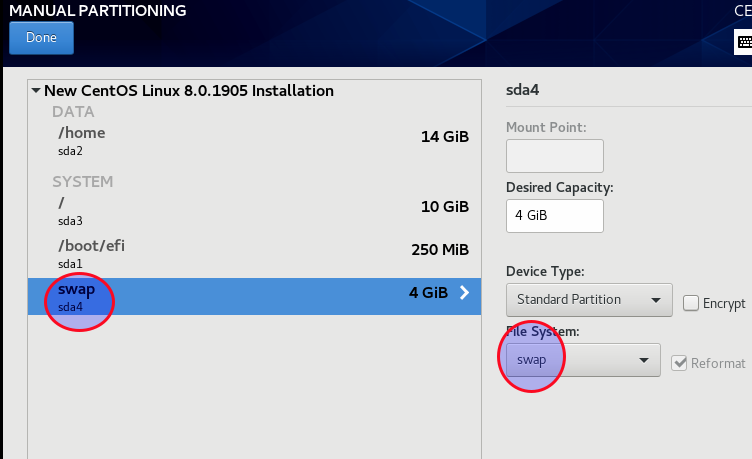
이제 /var파티션을 만들 수 있습니다

xfs 파일 시스템 도 사용하십시오

완료되면 완료를 선택하십시오. 파티셔닝 과정에서 수행 된 작업을 요약 한 창이 나타납니다

변경 사항을 적용해야합니다.
12 단계 : 설치할 서버 환경 및 기능을 선택하십시오.
이제 소프트웨어 선택을 구성해야합니다

GUI 서버 또는 그래픽 환경이없는 최소한의 서버 또는 다른 서버를 원하는지 여부를 선택합니다. 직접 설치하려는 기능을 고수 할 수도 있습니다

예를 들어 개발 도구를 설치하면 컴파일에 필요한 모든 도구 등을 설치할 수 있습니다.

하이퍼 바이저에서 실행중인 경우 게스트 에이전트를 설치할 수도 있습니다. 도움이 될 수있는 모든 것을 선택하십시오. 그러나 더 많이 선택할수록 모든 패키지를 다운로드해야하기 때문에 설치에 더 많은 시간이 소요됩니다.
13 단계 : 설치 시작
환경과 기능을 선택한 후 설치 프로세스를 시작할 수 있습니다

이제 다른 패키지의 다운로드 및 설치가 시작됩니다
14 단계 : 사용자 계정 생성
설치 과정에서 사용자 계정을 만들 수 있습니다
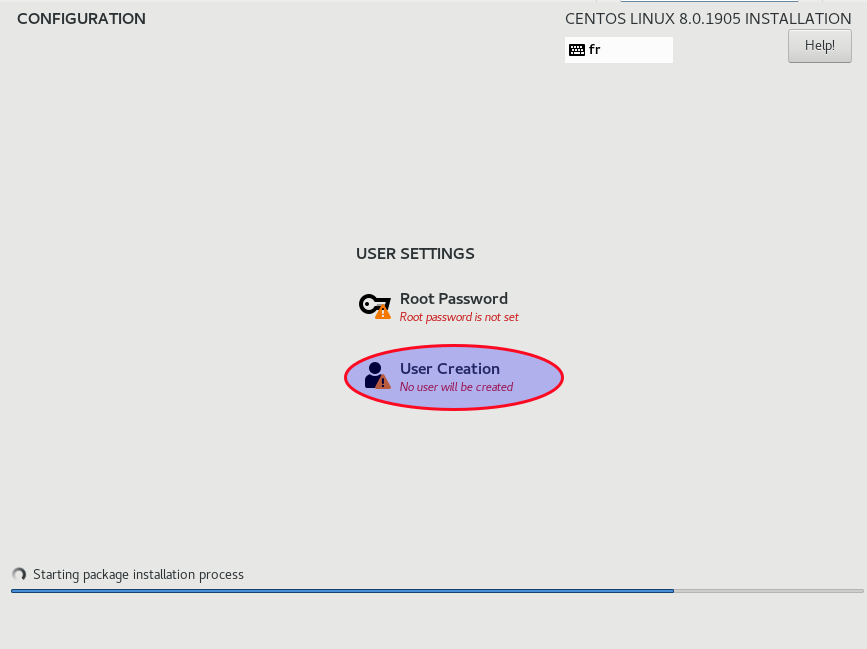
관리자 권한으로 사용자 계정을 만드는 것이 좋습니다

15 단계 : 루트 비밀번호 구성
루트 비밀번호를 구성해야합니다. 일부 보안을 위해 사용자 계정의 비밀번호와 다른 강력한 비밀번호를 사용하는 것이 좋습니다.

이제 설치 과정을 계속할 수 있습니다. 프로세스가 완료되면 재부팅하라는 메시지가 표시됩니다
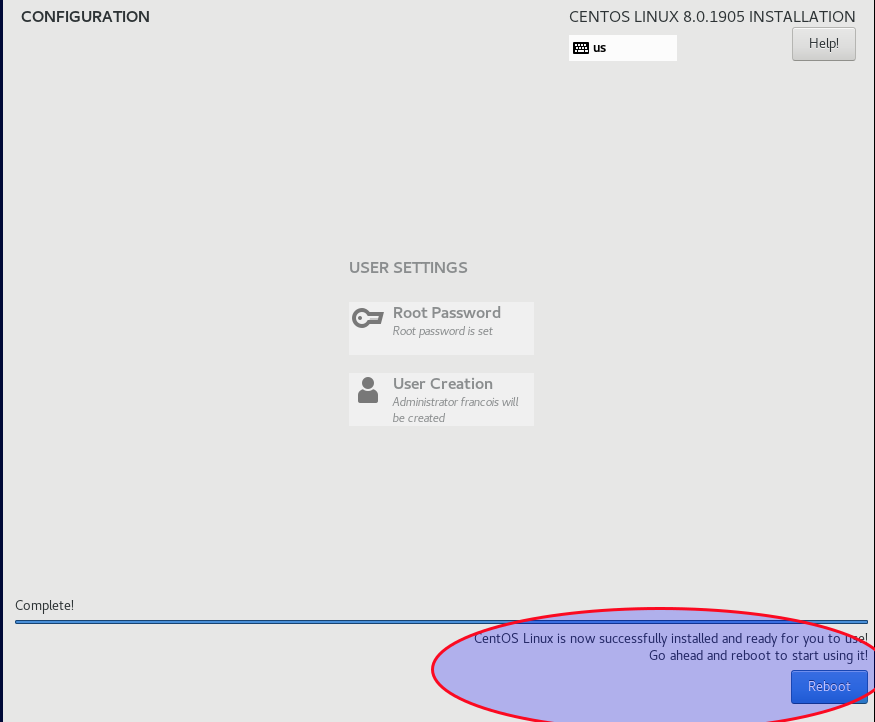
16 단계 : 라이센스 계약 재부팅 및 동의
이제 다시 시작할 수 있습니다 . 당신은 당신의 새로운 그룹을 볼 수 있습니다
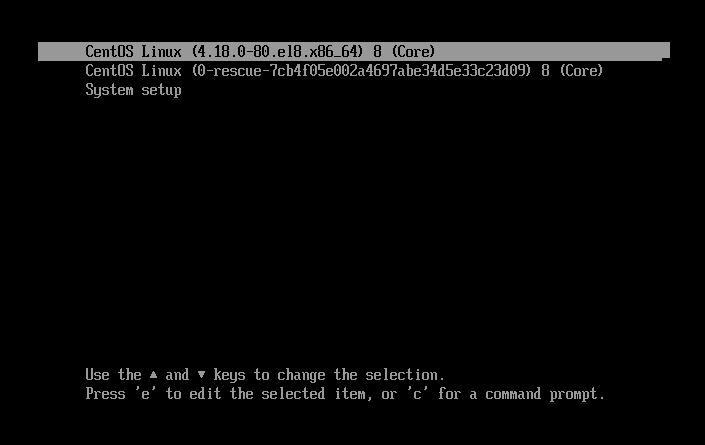
centos 8의 라이센스 계약을 제시합니다.

당신은 조건을 수락해야합니다

이제 구성을 완료 할 수 있습니다
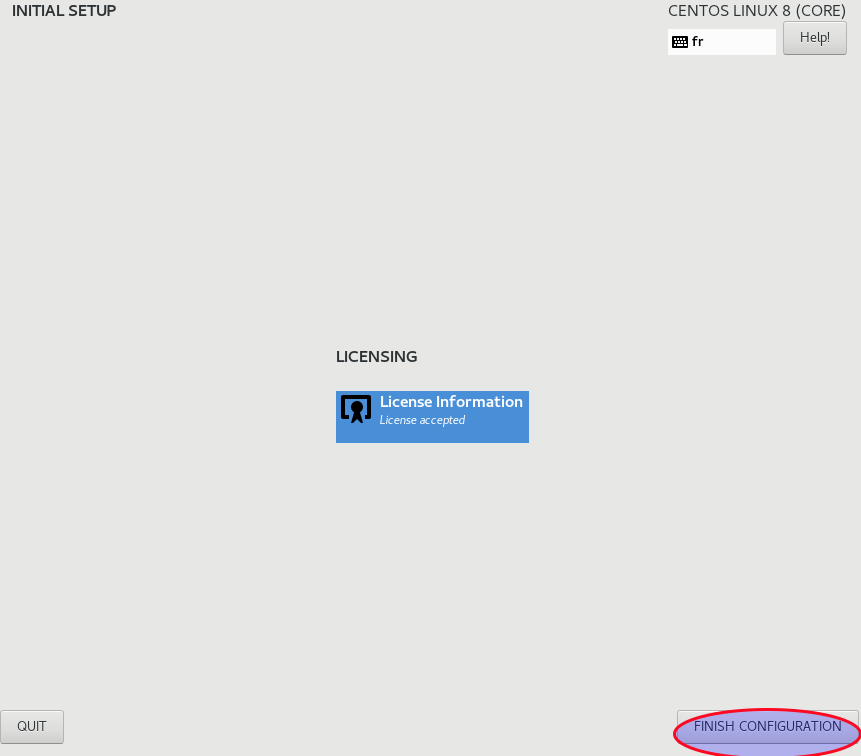
17 단계 : 새 시스템에 로그인
이제 새로운 CentOS 8에 로그인 할 수 있습니다

환영 페이지를 볼 수 있습니다. 일부 시스템 구성을 확인해야합니다

키보드 언어를 확인해야합니다

프라이버시 설정 확인

필요한 경우 온라인 계정 구성

이제 centos 8 사용을 시작할 수 있습니다

이제 그놈 시작 페이지가 나타납니다
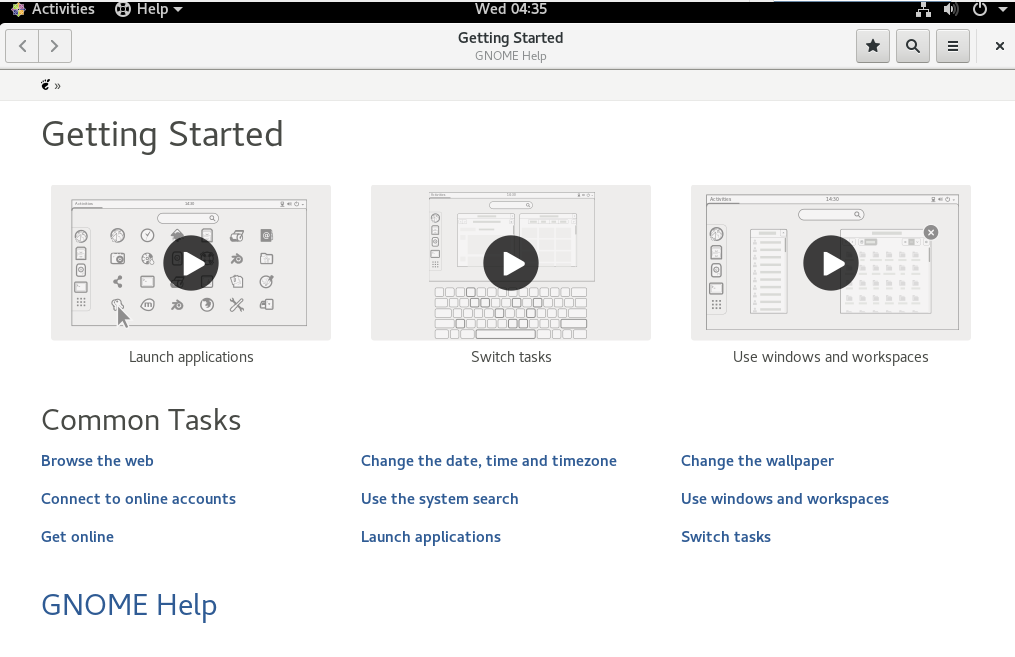
이제 CentOS 8을 즐길 수 있습니다

댓글